突出代码块
代码块高亮可以直观地分隔属于一起的代码部分。例如,当光标位于大括号内时,被大括号包围的代码将被高亮显示。
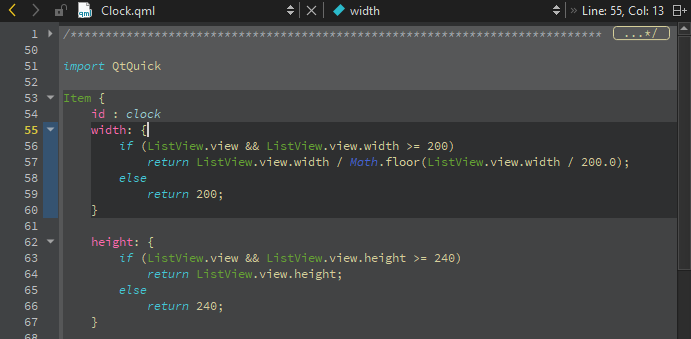
要启用代码块高亮,请转到首选项 > 文本编辑器 > 显示并选择高亮显示代码块。
折叠代码块
选择折叠标记以折叠和展开括号内的代码块。在上面的图像中,折叠标记位于行号和文本区域之间。
要显示折叠标记,请转到首选项 > 文本编辑器 > 显示并选择显示折叠标记。此选项默认启用。
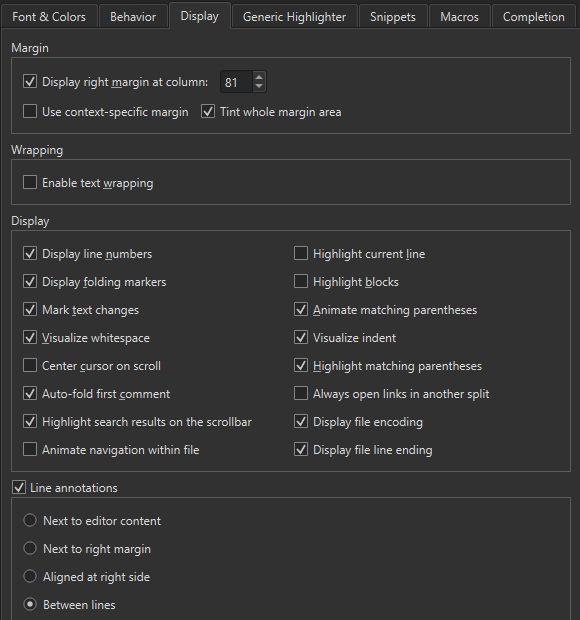
折叠所有注释块
要折叠所有注释块,请转到工具 > C++ > 折叠所有注释块。
要展开所有注释块,请选择展开所有注释块。
动画匹配的大括号
当光标位于大括号上时,默认情况下将动画匹配的大括号。
要关闭动画并仅突出显示代码块和大括号,请转到首选项 > 文本编辑器 > 显示并清除动画匹配的大括号。
在代码块之间移动
使用键盘快捷方式在代码块内和在代码块之间移动
- 要转到块末尾,请按Ctrl+]。
- 要转到块起始位置,请按Ctrl+[。
要选择从光标位置到块末尾或开始的行,请分别按Ctrl+Shift+]和Ctrl+Shift+[。
©2024 本文档中包含的Qt公司文件贡献是各自所有者的版权。提供的文档根据自由软件基金会发布的GNU自由文档许可证(版本1.3)进行许可。Qt及其相关标志是芬兰以及/或全球其他国家的Qt公司商标。所有其他商标归其各自所有者所有。
